Формат документов PDF является одним из наиболее сложных для работы. PDF-файлы не могут быть открыты программами, установленными по умолчанию для Windows, их невозможно отредактировать без помощи специальных приложений для этого приспособленных, и т.д. По сути, любые операции с PDF-файлами требуют помощи специального программного обеспечения, найти которое не так-то просто. К примеру, какие-то программы оставляют свои «водяные знаки» на документах, какие-то представляют собой целый набор инструментов и занимают много места, а третьи совсем неудобны в использовании.
С помощью программы Icecream PDF Split&Merge пользователи могут как разбивать PDF-файлы четырьмя различными способами, так и склеивать несколько документов в один. Данный софт также позволяет работать с файлами, защищенными паролем, он русифицирован и имеет приятный в использовании русскоязычный интерфейс.

Начнем обзор данного софта с режима разбиения PDF. Чтобы к нему перейти, нажмите на кнопку «Разбить» на главном экране после запуска программы. Для начала работы с файлом необходимо его добавить. Для этого либо перетащите его в рабочую зону программы, либо нажмите на кнопку «Добавьте файл», чтобы открыть проводник Windows, и с его помощью найти нужный PDF-файл.

Приложение прекрасно работает с запаролеными файлами: как только вы добавляете такой для работы, то области с данными о файле будет доступна кнопка «ввести пароль». Нажатие на нее открывает новое окно, где вы можете ввести пароль для файла. Обратите внимание, что если пароль не верен, то работа с файлом производиться не будет. Добавленный PDF файл можно просмотреть во встроенной PDF-читалке — нажмите кнопку «Просмотр» для этого.

Далее необходимо выбрать 1 из 4 доступных режима разделения PDF-файла:
-
В файле по 1 странице: каждая страница добавленного документа будет сохранена как отдельный одностраничный файл;
-
По группам страниц: при данном типе разделения файла, необходимо указать 2 величины. Первая — порядковый номер страницы, с которой начнется разбиение; вторая — количество страниц в группе, которая будет сохранена как отдельный файл;
-
Убрать страницы: введите порядковые номера тех страниц, которые вы хотите удалить из файла;
-
По диапазонам страниц: данный тип разбиения подходит для сохранения любых интервалов страниц добавленного документа как отдельных файлов. Заданные интервалы могут накладываться друг на друга.
Как только нужный режим разбиения PDF выбран, следует определить папку назначения. Icecream PDF Split&Merge предлагает сохранять результаты разделения в подпапку, в текущую папку добавленного для работы PDF или выбрать любую папку вашего компьютера. По выбору папки сохранения файла нажмите на кнопку «Разбить», чтобы разделить ваш PDF документ выбранным способом. По завершении процесса вы увидите сообщение об успешном завершении процесса с возможностью открыть папку, содержащую результаты разбиения добавленного файла, а также возможностью добавить все созданные файлы для дальнейшего их склеивания.
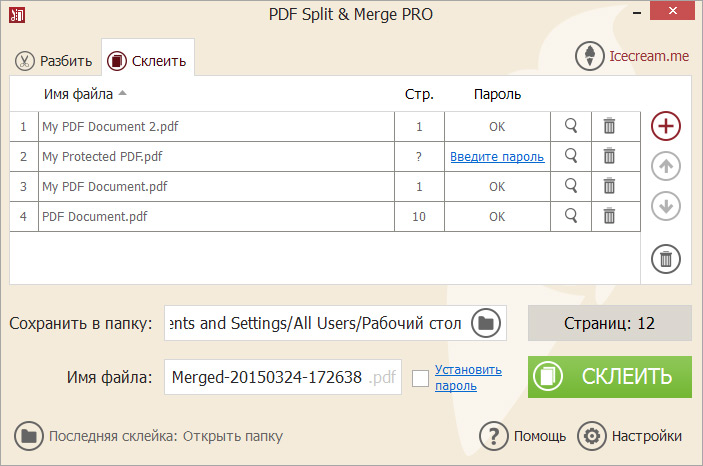
Перейдем к режиму склеивания файлов PDF в один. Для этого достаточно нажать на кнопку «Склеить» в верхней части программы. Файлы для склеивания в окно программы добавляются в этом режиме работы аналогичным первому способом — путем перетаскивания их в рабочую зону программы, либо с помощью кнопки «Добавьте файл» и проводника Windows. Если вы добавили для работы файл, защищенный паролем — в соответствующем столбце таблицы вам будет доступна кнопка «Введите пароль». Нажав на нее, откроется окно для ввода пароля; если пароль не корректен, то данный фал не будет участвовать в склеивании и будет пропущен.
Файлы будут склеены в той последовательности, в которой они расположены в списке в окне программы. Скорректировать последовательность файлов можно с помощью перетаскивания файлов в нужное место, либо с помощью зеленых стрелок «Вверх» и «Вниз» в правой части экрана программы. Каждый файл можно удалить в отдельности нажав на соответствующий ему ярлык корзины, либо можно очистить всю сформированную очередь с помощью нажатия на ярлык корзины, находящийся в правой нижней части очереди PDF файлов на склеивание.
По определению количества файлов, их последовательности и введении всех необходимых паролей, программа покажет количество страниц в новом созданном файле. Выставите папку для сохранения созданных файлов с помощью Проводника Windows, при необходимости установите пароль для нового созданного файла и желаемое имя. Как только все настройки выставлены должным образом, то чтобы склеить файлы PDF в один, достаточно просто нажать на кнопку «Склеить».

Настройки программы позволяют пользователю выставить путь для сохранения созданных файлов, язык интерфейса программы, а также автора по умолчанию для созданных PDF файлов.
Icecream PDF Split&Merge является простой, интуитивно понятной и бесплатной программой для быстрого разбиения и склеивания файлов формата PDF, в том числе и защищенных паролем. Скачать программу на русском языке можно здесь: http://icecreamapps.com/ru/PDF-Split-and-Merge/
Евгений Николаев


























Комментарии
А платность-бесплатность? Всё же есть на сайте. Ограничения бесплатной версии, дополнительные возможности платной. Что мешало написать об этом? Столько инфы интересной на сайте об этих программах, а тут - ничего.
На всякий случай -- парочка онлайновых инструментов для обработки PDF:
>online2pdf.com — кроме указанного выше, позволяет снимать защиту с PDF-файлов.
Ставить защиту, чтобы никто не снял, умеет?